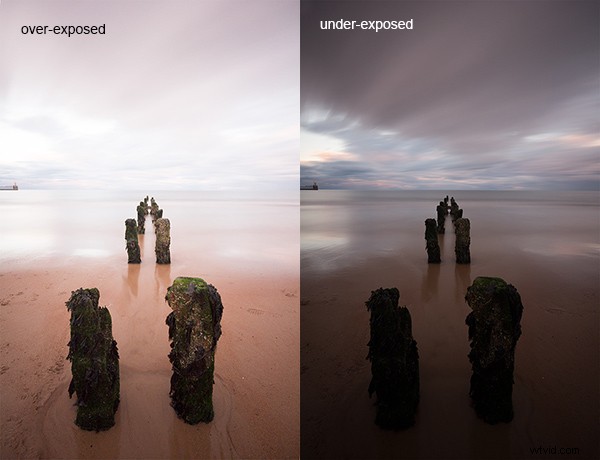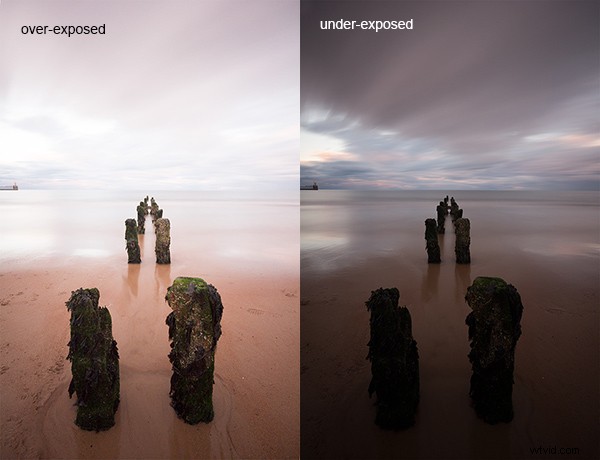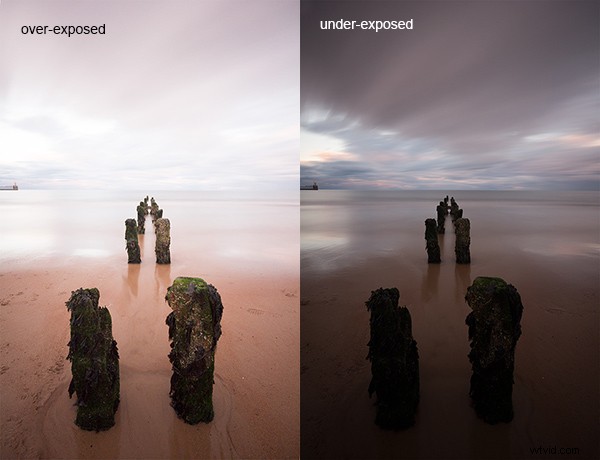Las cámaras digitales pueden estar realizando mejoras incrementales con las capacidades de rango dinámico, pero aún carecen de lo que pueden capturar. Horquillar múltiples exposiciones de la misma escena y fusionarlas con software de mapeo de tonos es una forma de crear una fotografía HDR que le permite capturar el rango completo de la escena frente a su cámara.

La gente de Everimaging ha actualizado recientemente su oferta de software de mapeo de tonos HDR a su tercera edición y, como resultado, hoy hablaremos sobre HDRDarkroom 3. Está disponible para usuarios de Mac y Windows, y se puede descargar una versión de prueba gratuita. de su sitio.
¿Qué tiene de bueno HDR Darkroom 3?
Lo primero que me llama la atención es la interfaz de usuario. La simplicidad de la forma en que HDR Darkroom 3 usa los ajustes preestablecidos para que comiences con el mapeo de tonos es única y requiere mucho trabajo para encontrar el punto de partida correcto. El programa también está simplificado de una manera que le brinda al fotógrafo HDR más novato una curva de aprendizaje fácil para comenzar.
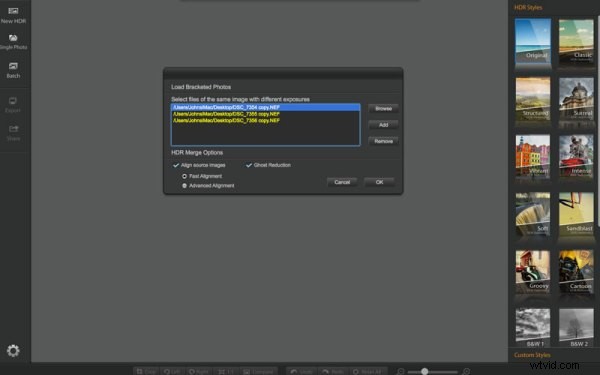
Cuando inicia el programa, puede elegir entre tres métodos de importación diferentes:Nuevo HDR, Foto única y Lote. Estos funcionan como es de esperar donde New HDR le permite elegir el conjunto de imágenes entre paréntesis en las que le gustaría trabajar, una sola foto le permite asignar tonos a una sola fotografía y el procesamiento por lotes le permite procesar un lote de HDR usando el mismo configuración.
Para esta revisión, usaré un juego de tres soportes que tomé mientras fotografiaba cascadas recientemente. Al importar fotografías, puede hacer que HDR Darkroom 3 alinee las imágenes mediante un método rápido o un método avanzado. Al cambiar entre las dos opciones, no hay diferencia en la interfaz de usuario (ambas opciones están completamente controladas por software), por lo que asumo que esto solo dependerá de la cantidad de tiempo que tarde en completarse la fusión.
Además de la alineación, también puede hacer que HDR Darkroom 3 se encargue de los efectos de imagen fantasma marcando la casilla correspondiente. Una vez más, este es un enfoque muy simplista, en el que el usuario queda a merced del algoritmo dentro del programa sin la posibilidad de personalizar en qué áreas de la fotografía enfocar o la intensidad de la eliminación del efecto fantasma.
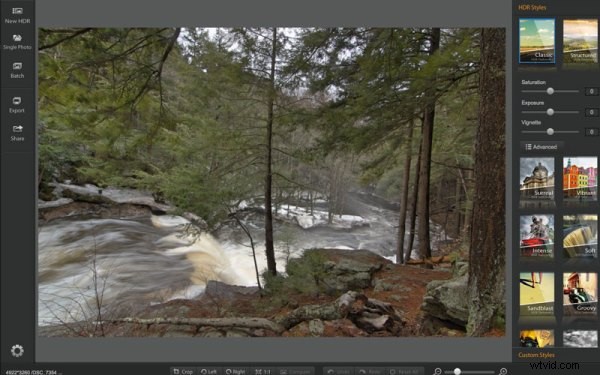
Después de importar su imagen, está predeterminado en el ajuste preestablecido 'Clásico', que es una imagen HDR muy estándar y casi sin interés. Además de este ajuste preestablecido, el programa incluye 15 más para que elijas y la opción de guardar cualquier modificación que hayas realizado como ajustes preestablecidos personalizados.
HDR Darkroom 3, a diferencia de otros programas en la industria, en realidad lo obliga a comenzar con un ajuste preestablecido. Tú eliges cuál te gusta más para la imagen en la que estás trabajando y cada uno cambiará la imagen para lograr un aspecto particular.
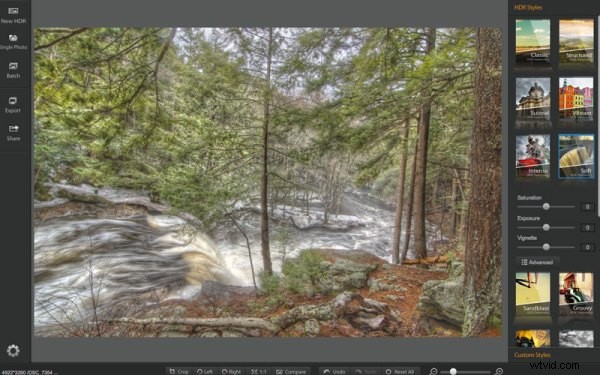
Cuando haya encontrado un ajuste preestablecido que le guste para la imagen, puede personalizarlo a su gusto con tres controles deslizantes diferentes para Saturación, Exposición y Viñeta, así como un botón avanzado para una mayor libertad en el proceso de edición.
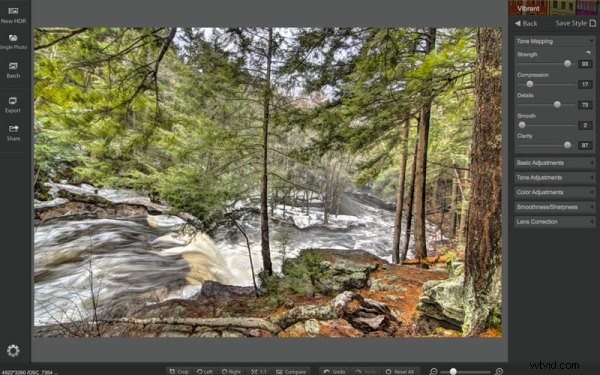
Una vez en la sección avanzada, tiene acceso a muchas de las herramientas que puede esperar, como:mapeo de tonos, exposición básica y control de contraste, ajustes de luces y sombras, ajustes de puntos blancos y negros, y otras herramientas para el color, la suavidad e incluso la corrección de lentes.
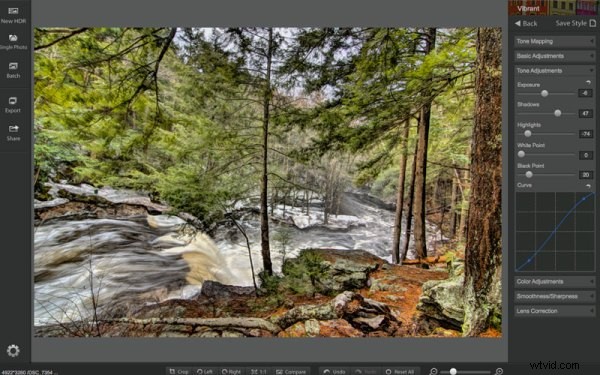
En general, HDR Darkroom 3 hace un buen trabajo al procesar un conjunto de fotografías entre paréntesis con una interfaz elegante y fácil de usar para arrancar. Sin embargo, para aquellos que quieren un poco más de control, podría ser demasiado limitante. Una de las cosas más importantes que sentí que faltaba era un pincel de ajuste local para un control más preciso sobre dónde se aplicaban los efectos.

¿Cómo maneja HDR Darkroom 3 el peor de los casos de alto rango dinámico?
La foto de la cascada de arriba que usé para el tutorial es una toma bastante fácil para un proceso HDR, ya que tiene un rango dinámico bajo y realmente no llevará el software a su máximo potencial. Pero no quería ser demasiado injusto en la introducción.
Entonces, vayamos un poco más allá, intentemos y hagamos algo parecido al peor de los casos HDR. La imagen de abajo se compone de tres imágenes entre paréntesis tomadas a +2, 0, -2 directamente hacia el sol. Además, hay nieve y sombras en primer plano con las que lidiar, lo que hace que la toma sea realmente difícil.
Es cierto que HDR Darkroom 3 tuvo problemas aquí, traté de recuperar esos reflejos en el cielo, pero no importaba lo que hiciera, siempre se apagaban. A continuación se muestran capturas de pantalla de tres ajustes preestablecidos diferentes más ajustes avanzados que apliqué para tratar de controlar la imagen.
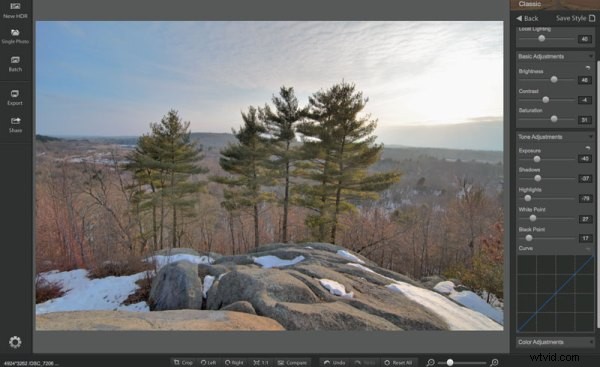
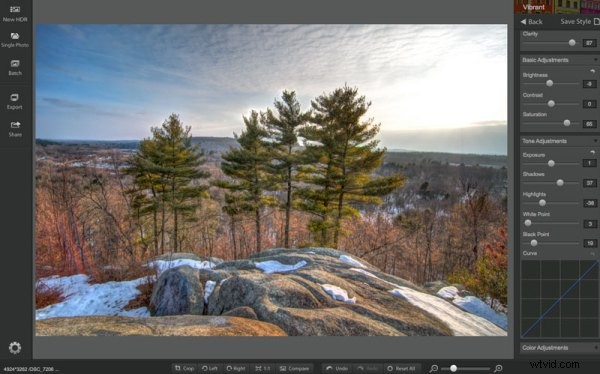
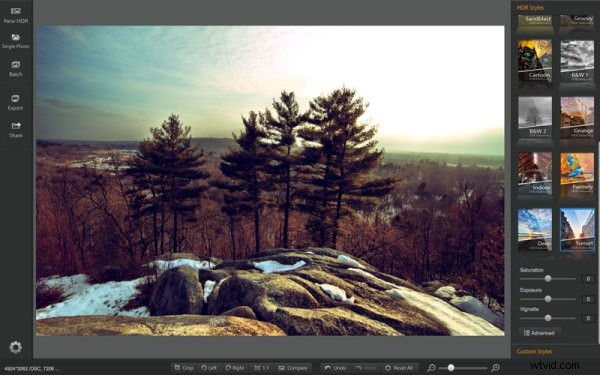
Si bien los ajustes preestablecidos facilitan el cambio entre diferentes efectos de HDR, en algunas situaciones falta el control de ajuste fino general del proceso. En la mayoría de las ocasiones cuando fui a reducir las mechas me quedé con algo que carecía de detalle y de color apagado. Sin mencionar que los controles deslizantes son muy pesados y afectan una porción mucho más grande de la curva de tono que los nombres respectivos en Lightroom.
Lo mejor que se me ocurrió, que se muestra a continuación, tiene algunos problemas con el halo alrededor de los árboles (las luces apagadas alrededor del sol). de los corchetes, pero eso está más allá del alcance de esta revisión.

Cuarto oscuro HDR 3 Final
Comparado con el complemento Merge to 32-Bit Lightroom de HDR Soft
Dado que esta fue una fotografía desafiante, vale la pena revisar otras dos opciones de HDR para ver cómo manejarían la misma escena. HDRSoft ofrece las dos opciones que estoy probando a continuación. Uno de estos es muy económico a un precio de $ 29, mientras que el otro tiene un precio más similar al listado de HDR Darkroom 3 por solo $ 10 más a $ 99.
Nuestra opción económica es un complemento llamado Merge to 32-bit HDR for Lightroom. Es un proceso muy simple que realmente elimina el proceso de mapeo de tonos de crear una imagen HDR, pero aun así le permite fusionar los datos de un conjunto de fotos entre paréntesis directamente dentro de Lightroom 4 y superior. Para obtener más información sobre cómo funciona, puede leer Five Minutes to Realistic HDR usando Lightroom y un complemento de 32 bits.
Ahora bien, no sorprende que el complemento de 32 bits haya tenido problemas con esta fotografía, ya que, después de todo, es muy limitado. Sin embargo, debido a que importa el archivo TIFF de 32 bits nuevamente a Lightroom para que usted pueda trabajar, creo que puede haber manejado los reflejos en el cielo un poco mejor que HDR Darkroom 3, es una decisión de juicio, pero por la diferencia de precio. Diría que es una victoria.

Combinar con el complemento HDR de 32 bits para Lightroom
HDR Darkroom 3 versus Photomatix 5.0
El siguiente sería la oferta insignia de HDRSoft, y uno de los líderes en la palabra mapeo de tonos HDR, Photomatix 5.0. No me sorprende que Photomatix haya hecho un trabajo bastante decente con los detalles del primer plano e incluso la mayor parte del cielo, todavía tenía algunos problemas con el sol, pero eso no es sorprendente dadas las circunstancias del conjunto de imágenes.
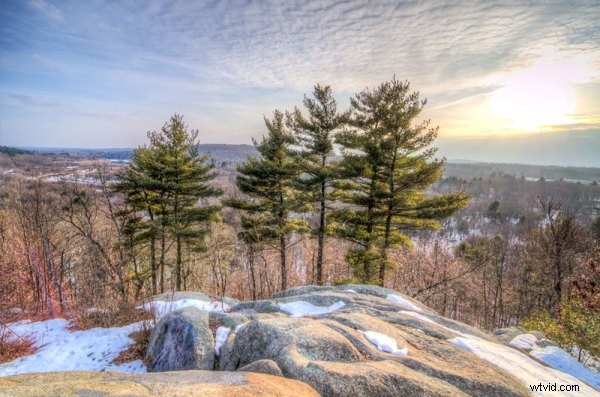
Photomatix 5.0 + Limpieza rápida de Lightroom
En general, diría que este conjunto de imágenes en particular es uno de los más desafiantes que ejecutará a través de un software de mapeo de tonos HDR, y las tres opciones anteriores lo intentaron de manera justa.
Mis pensamientos sobre los tres software en términos de cómo les fue en general:
- Fotomatix 5.0 – Probablemente hizo el mejor trabajo general al fusionar las tres imágenes. Sin embargo, es un proceso más complicado, requiere más capacitación y, en última instancia, no es un editor independiente que necesitará para limpiar la imagen mapeada de tonos en LR o algún otro programa después del hecho.
- Fusionar al complemento de 32 bits – Es rápido y sucio. Puede recopilar más datos de la escena y, básicamente, crear una imagen HDR sin tener que abandonar Lightroom, todo por menos de 30 dólares. Sí, es limitado, pero también es asequible.
- Cuarto oscuro HDR 3 – Como dije al comienzo de este artículo, creo que las mejores características de HDR Darkroom 3 son su interfaz de usuario y su intuitivo proceso orientado a ajustes preestablecidos de imágenes de mapeo de tonos. Yo diría que tiene más dificultades cuando se trata de escenas complicadas, principalmente debido al hecho de que los controles de tono localizados de luces y sombras son un poco pesados y podrían soportar ser más refinados.
¿Recomendaría HDR Darkroom 3?
HDR Darkroom 3 es un poco más asequible que algunas de las otras soluciones premium de mapeo de tonos que existen y hace un intento justo de proporcionar una buena cantidad de la funcionalidad básica en un paquete atractivo y asequible.
Creo que todo se reduce a esto...
Si eres el tipo de persona a la que le gusta mantener las cosas simples y no te importa ceder un poco de control en aras de la simplicidad, entonces HDR Darkroom 3 podría ser la mejor opción para ti. Pero le insto a que consulte primero el complemento Merge to 32-Bit, ya que puede ser todo lo que necesita teniendo en cuenta los puntos de precio.
Sin embargo, simplemente no puedo recomendarlo a aquellos que buscan un producto completo con control total sobre el proceso de mapeo de tonos HDR:existen mejores herramientas para el trabajo, como Photomatix Pro, y la pequeña cantidad de ahorro aquí simplemente no No justifiques lo que vas a dejar.
¿Has usado HDR Darkroom 3? Cuéntanos tus propios pensamientos al respecto en los comentarios a continuación; después de todo, solo soy una opinión.
ResumenRevisor John DavenportReview Date Elemento revisado HDR Darkroom 3Calificación del autor 3